Ps�̳�-��ͨ�������ͼƬ�ϳ�(8)
�ȿ�Ч��ͼ��

���ȴ�һ�������յ���˧��ͼƬ��

����ɫ�����㡣
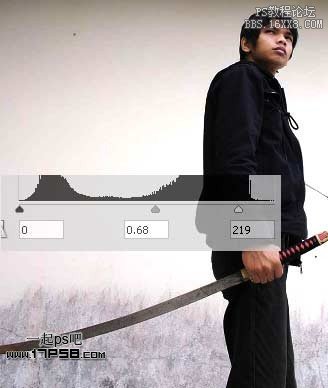
���ӷ�ֵ�����㡣
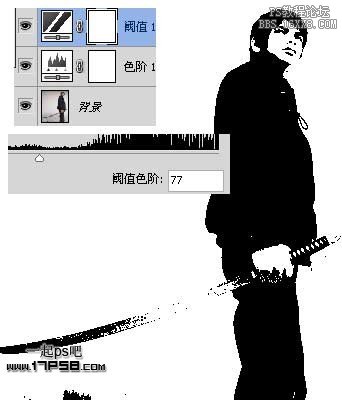
�������ǰ��յ�˧��ٳ���ת��ͨ����壬����ײ����ť���õ�RGBѡ����ctrl+shift+I��ѡ��
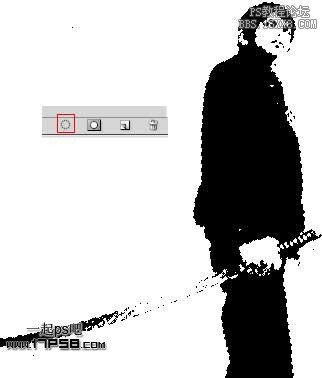
ת��ͼ����壬���²㣬ѡ������ɫ��ȥ��ѡ�����һ�ͼ��>����ͼ�㣬ѡ���½���

���ǻᷢ���Զ��½���һ���ĵ���Ч�����¡�

�ײ����²㣬����ɫ��ͼ��>������С�����ӻ����������

˧��ĵ���ȱ��һ�飬�Ŵ���ʾ���ú�ɫǦ��ͿĨ���롣
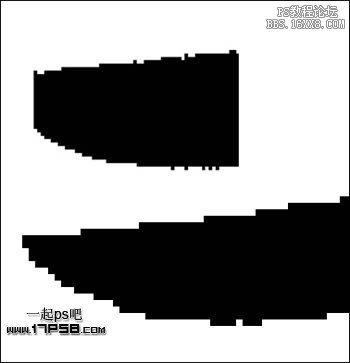
������ֽ���زģ������ĵ��У�����˧���֮�¡�

�ٴδ�ֽ���زģ�ȥɫ�����ߵ�����֮��Ϊ.SPD��ʽ���ļ���

�ص�˧���ĵ�����ֽ�Ų㲻���ȸ�Ϊ75%��ѡ��˧��㣬�˾�>Ť��>�û���ѡ����һ�������PSD�ļ���

ѡ��ֽ�Ų㣬����һ��Ų��˧������棬ͼ��ģʽ��ɫ��������10%���ٸ���һ����ͼ��ģʽ���⣬������5%��

��һ�����ƽ��õ�ͼƬ���룬��ֵ���������˧��ײ㡣

ͼ�㲻����70%��Ӧ���û��˾���

����˧���ѡ����ѡ��>��>��չ8���ء�

˧��������һ���ɫ�Ķ������ú�ɫ��ˢͿĨ�ɰ�ȥ����

������ɫ����ͼ����ʽ��
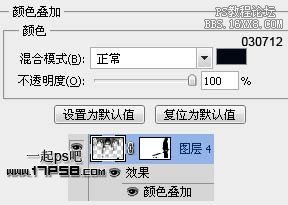
�������ߺ�����/�Աȶȵ����㣬������������ɫ�ȡ�

Ctrl+Shift+Alt+E��ӡ�㣬�˾�>��Ⱦ>����Ч����
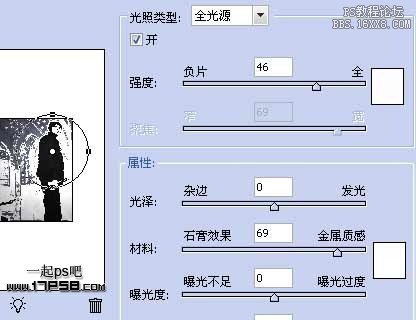
������15%����������ϸ�ڣ�����Ч�����¡�

ѧϰ �� ��ʾ
��ؽ̳�
- ��úϳɣ���PS�кϳ�һ���к�����ֽ����Ư������ó���
- ����ϳɣ���PS�кϳɾ��ֱߵ�����
- �ſ�ϳɣ�ͨ��PS���쳬��Ļ�������
- Ψ���ϳɣ��ϳ���Ψ���ǿ���������ɡŮ��
- ����ϳɣ���PS�кϳ�����һֻȼ�յ���¹
- ��úϳɣ���PS�кϳ�һ���ڽֵ��Ϸ��еij��˳���
- Ȥζ�ϳɣ�����Сè������Ȥζ����
- ����ϳɣ�����Ư�����Ʋ�֮�ϵ���ɫС��
- ��úϳɣ��ϳ�һ�ֵ�Ӱ�����ƻ�Ч����������Ƭ
- ����ϳɣ��������鱾���������û���







